みなさん、こんにちは!
LINEカメラaillis(アリス)使われていますか?
LINEのサービスであるLINEカメラaillisには、写真の切り取り機能が付いていますね!
別のアプリを起動しなくていいので嬉しいですね!^^
そのため今回は、
・切り取りの方法
・切り抜きのコツ
をご紹介していきます!
スポンサーリンク
どんな機能か
「LINEカメラ」アプリでは、撮影はもちろんのこと、撮影した写真またはカメラロールに保存してある画像を使って自由に切り取ることができます。
この機能を使うことで、不要な箇所を切り取ったり、好きな形に切り取ってほかの写真と組み合わせてコラージュ写真を作ることも可能になります。
アプリには、はじめから「四角」「丸」「三角」「星」「ダイヤ」「ハート」など、いろんな種類の型が収録されているので、手軽かつ綺麗に切り取りを行なうことができます。また、切り取ったあとは、フリー素材のフレームと組み合わせてお洒落に仕上げることもできます。
切り取りの方法
どこから操作できるか
LINEカメラの切り取り機能は、以下の手順で操作できます。
- LINEカメラを起動して「アルバム」をタップします。
- どれでもいいので写真を選択して開きます。
- 画面右下の「編集」をタップします。
- 画面下から「ハートマーク」を選択します。
- 「はさみマーク」をタップします。
- 画面下に「写真を切り抜いてオリジナルスタンプを作って見よう!」と表示されるので、その左にある「+」をタップします。
- 切り抜きたい写真を選び「選択」をタップします。
これで写真を切り抜くための編集画面を開くことができました!
スポンサーリンク
カーブ
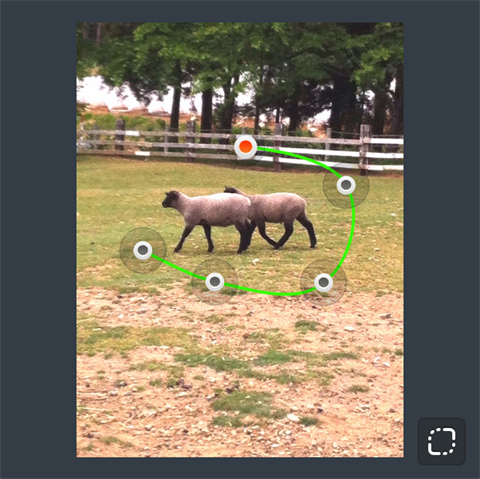 上記の手順で編集画面を表示させたら、画面下に「□(四角マーク)」と「アメーバ状マーク」の2つが並んでいるので、アメーバ状マークを選択します。
上記の手順で編集画面を表示させたら、画面下に「□(四角マーク)」と「アメーバ状マーク」の2つが並んでいるので、アメーバ状マークを選択します。
すると「カーブ」を選択できるようになるので、これを選んだ状態で切り取りを始めることができます。
そして、画像の上を切りたい箇所を囲むように数回タップすると、タップした箇所が点となりカーブ状につながっていき、その輪郭線に沿って切り取ることができます。
このとき、画面にスライドバーが表示されるので、曲線を直線にしたいときは左に、逆にもっと曲線を強くしたいときは右へスライドすることで自由に調整できます。
ドット
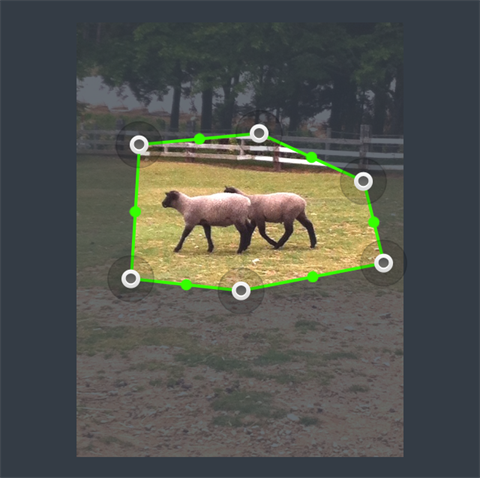 「カーブ」と同じやり方で画像の上に複数の点を置くと、その点と点が直線でつながり、輪郭に沿って切り取ることができます。
「カーブ」と同じやり方で画像の上に複数の点を置くと、その点と点が直線でつながり、輪郭に沿って切り取ることができます。
また、点と点の間にあるポイントをドラッグすると、線が曲線状に伸びて自由にグニャグニャ曲げることができるようになるため、このツールを使う上では、点をたくさん置くことがポイントとなります。
ドロー
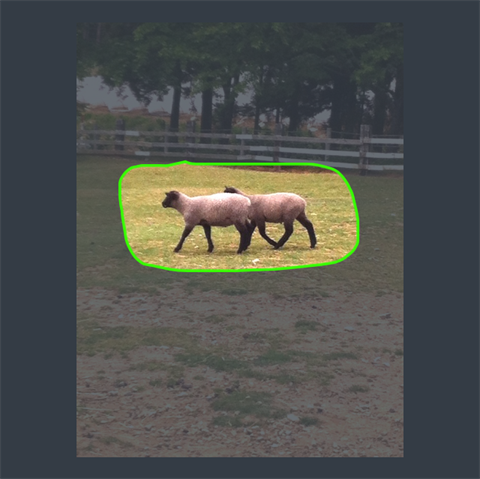 「カーブ」や「ドット」のように点を設置して線をつなげていくのではなく、絵を描くようにフリーハンドで切り取る枠線を自由に引いていく機能となります。
「カーブ」や「ドット」のように点を設置して線をつなげていくのではなく、絵を描くようにフリーハンドで切り取る枠線を自由に引いていく機能となります。
なお、途中で指を離してしまうと線が消えてしまうため、一筆書きをするように一度に枠線を引く必要があり、難易度の高いツールです。
切り抜きのコツ
「カーブ」や「ドット」の場合、設置する点の箇所を増やすことがポイントなるため、何度かやりながら慣れていく必要があります。
またこのとき、画像を拡大しながら作業をするとより細かく切り取りができるので、組み合わせて作業を行なうといいでしょう。さらにタッチペンも合わせて使うとグッド。
切り抜き自体は、そんなに難しい作業ではないので、慣れることが一番のコツですね☆
最初は上手くいかなくても、何度もチャンレンジしてみましょう!
まとめ
以上が、LINEカメラaillisでの切り取りの方法!コツはある? でした。
参考になりましたでしょうか?
LINEカメラはさっと使えるLINEサービスなのが魅力ですね!
是非、使いこなして写真加工上手くなっちゃいましょう☆
他にもカメラの情報をまとめています!↓↓↓
記事がお役に立ちましたら、是非ブックマーク登録お願いします!^^ スポンサーリンク

